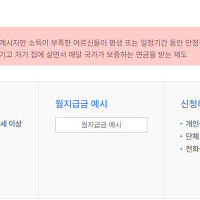산재보험료계산기 이용하는 방법
안녕하세요. 오늘의 블로그 포스팅은 산재보험료 계산방법에 대해서 알아보도록 하겠습니다.
산재보험료는 직업의 위험도에 따라 보험료가 올라가게 되며 온라인으로 쉽게 확인가능합니다.
그럼 간단히 내가 내야할 산재보험료 확인방법을 설명하도록 하겠습니다.
산재보험료를 계산하기 위해서는 근로복지공단홈페이지(kcomwel.or.kr)를 이용해야합니다.
근로복지공단홈페이지 메인화면에 접속하면 여러가지 바로가기 메뉴들을 확인할수 있는데 근로,직장과 관련된 여러가지 서비스들을 하고 잇으니 주기적으로 방무애보시는것도 좋을듯 합니다. 그럼 상단의 기업납부서비스를 선택후에 "보험료등 알아보기"를 선택한후 우측에 "산재보험료 알아보기"를 클릭해주세요.
다음페이지가가 열리면 바로 계산을 할수 있는 양식입력부분이 보이는데 그전에 상단에 부과고지 사업장과 자진신고 사업장중 자신의 직장에 맞는 사업장을 선택합니다. 그리고 보험료율 찾기를 클릭하여 자신의 직장과 관련된 산업군을 선택해야 합니다.
보험료율찾기를 클릭하면 새창으로 위와같이 업종검색창이 열리는데 업종을 입력하거나 잘모를경우 아래에 산재보험료율표 다운로드를 클릭하면 한글로 된 문서로 자세하게 사업장정보를 확인할수 있습니다.
한글문서로 작성되어 있는 산재보험료율표 문서로 목차에서 찾거나 ctrl+f를 눌러 직접 산업을 검색하여 보험료율을 찾을수 있습니다.
보험료율 선택이 완료되면 자동으로 보험료부분에 입력된것을 볼수 있습니다.
이제 산재보험료확인을 위해서 마지막으로 월평균보수부분에 월급을 입력해주시고 아래 보험료 계산하기를 클릭하시면 보험료총액을 확인할수 있습니다
산재보험료 계산하기 : https://www.kcomwel.or.kr/kcomwel/paym/insu/chek1.jsp
이상으로 산재보험료계산기 이용하는 방법을 마치겠습니다.
'재테크 정보' 카테고리의 다른 글
| 주택연금의 모든것 수령액 가입요건 조건 계산 이자 (0) | 2019.09.06 |
|---|---|
| 월제 전세 복비 부동산 중개 수수료 계산기 이용안내 (0) | 2019.08.25 |
| 부동산 실거래가 조회 아파트 공시가격 조회방법 (0) | 2019.05.20 |
| 인터넷으로 고용보험료 간단하게 계산해보기 (0) | 2017.10.03 |
| 아파트 취득세 등록세 계산하는 쉬운방법 (0) | 2017.10.02 |
| 주택연금 수령액 확인 및 계산기 이용방법 쉬움 (0) | 2017.09.28 |
| 자동차 등록세 취득세 계산기 중고차 신차 세금 확인 (0) | 2017.09.27 |
| 고용보험료 계산방법 및 보험료율 4대보험 2017년 2018년 (0) | 2017.09.05 |
| 인터넷으로 적금계산기 이용안내 (0) | 2017.07.23 |
| 증여세 자동계산 방법 및 계산기 이용하기 (0) | 2017.07.06 |